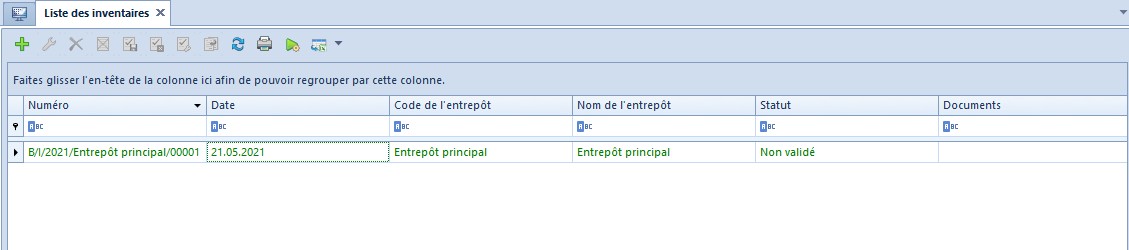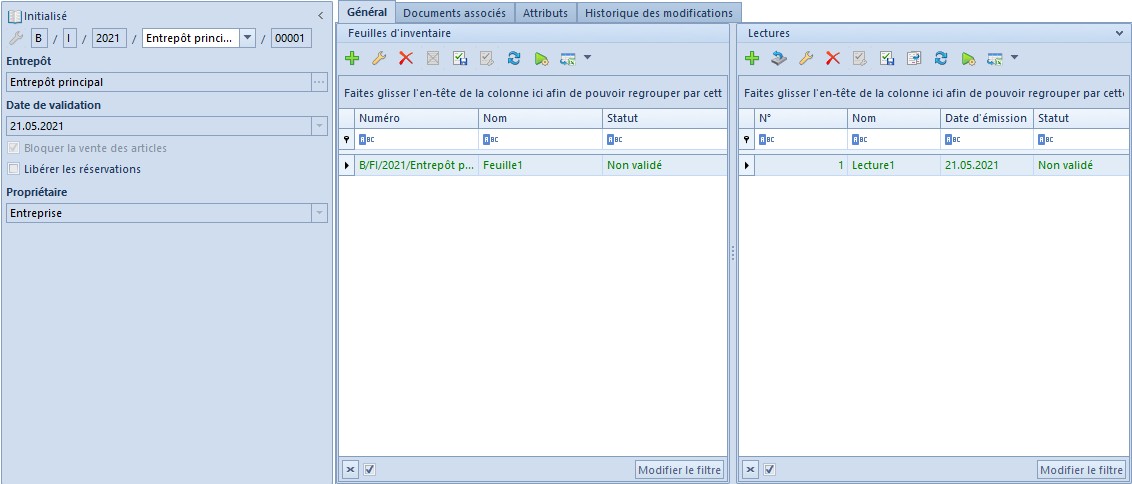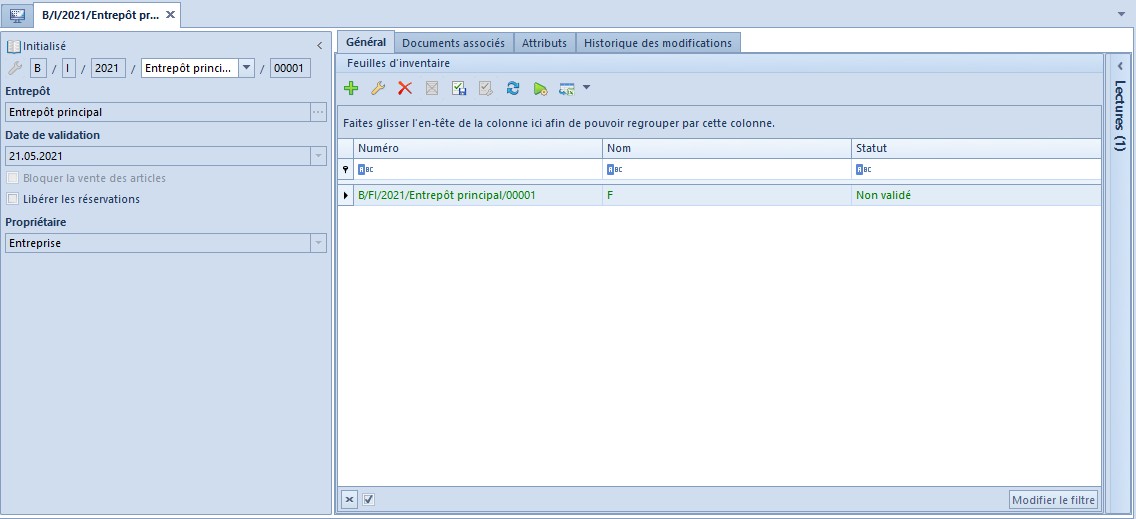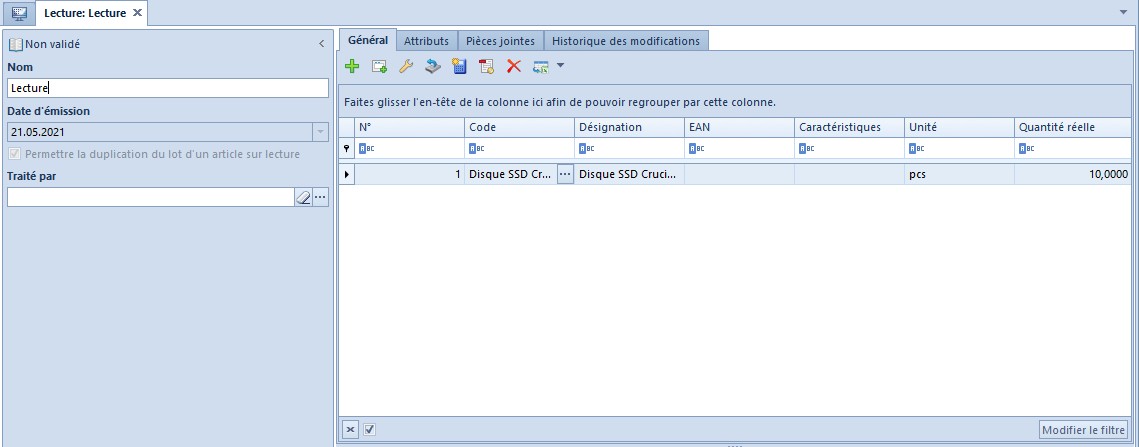Paramètres dédiés à l’inventaire
Cet article décrit les paramètres qui permettent de gérer plus efficacement le processus d’inventaire.
Les paramètres sont disponibles :
- à partir du menu Système → Configuration → Commerce et entrepôts
- dans la définition du document
- dans le formulaire du document d’inventaire
- dans le formulaire de la feuille d’inventaire
Paramètres disponibles à partir du menu Système → Configuration → Commerce et entrepôts
Inventaire – contrôle d’exactitude des documents – lors de l’ajout des éléments à la feuille, le système peut contrôler si un lot donné de l’article n’est pas actuellement réservé, ce qui pourrait ne pas permettre la correction ultérieure des écarts entre la quantité système et la quantité réelle. Pour activer ce type de contrôle, utilisez le paramètre Inventaire – contrôle d’exactitude des documents. Ce paramètre est décoché par défaut. Une fois coché, vous pouvez définir le moment de réalisation du contrôle : À la validation de la feuille d’inventaire ou À l’ajout d’un article à la feuille d’inventaire. Vous pouvez modifier le paramètre dans n’importe quel moment.
Si le paramètre est décoché et qu’il existe des réservations des articles pour un entrepôt inventorié, un message sera affiché lors de l’ajout de la feuille d’inventaire.
Si le paramètre est coché, et en fonction de l’option choisie, il ne sera pas possible d’ajouter un lot de l’article à la feuille ou de valider la feuille contenant les lots des articles se trouvant dans :
- documents commerciaux et d’entrepôt non validés : PERT, LIV, ME-, ME+, FC, R, CQPROF, CQREC, CQFA
- FC, R validés et non associés aux LIV
- CQFA validés et non associés aux CQREC
- ME- validés et non associés aux ME+
Le contrôle sera effectué pour les sous-éléments des documents cités ci-dessus. Exception faite des documents COMC et COMI.
Si le système trouve les documents qui ne permettent pas l’ajout d’un lot donné de l’article à la feuille ou la validation de la feuille avec les lots donnés, il va afficher un message informant des documents qui réservent les ressources.
Les paramètres Génération automatique des documents d’inventaire à la validation de l’inventaire et Validation automatique des documents d’inventaire ont été décrits dans l’article Onglet Commerce et entrepôts – Inventaire.
Paramètres disponibles dans la définition du document d’inventaire à partir du menu Configuration → Structure d’entreprise → Structure des droits → centre/entreprise mis en mode d’édition → onglet Documents.
Prélèvement des ressources réceptionnées après la date de l’inventaire
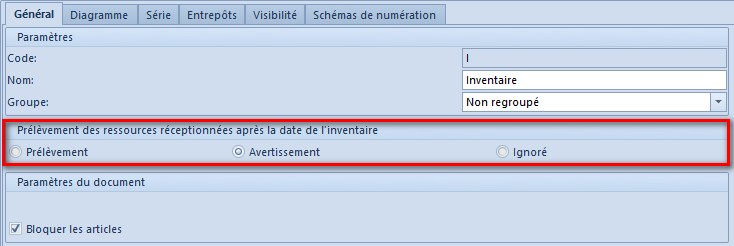
Lors de la création/de la conversion de la base de données, le paramètre est automatiquement défini à Avertissement.
Lors de l’ajout des articles à une feuille d’inventaire, la définition de ce paramètre est vérifiée. En ce qui concerne l’option :
- Prélèvement – toutes les ressources disponibles, peu importe leur date d’entrée en stock, sont prises en compte pour déterminer la quantité système dans la feuille
- Ignoré – les ressources entrées en stock jusqu’à la date d’émission de la feuille sont prises en compte pour déterminer la quantité système dans la feuille. Pour que la ressource soit incluse dans la feuille, la date d’entrée en stock de la ressource doit être antérieure ou égale à la date d’émission de la feuille.
- Avertissement – en définissant la quantité système dans la feuille, le système vérifie, en premier lieu, s’il existe dans un entrepôt inventorié une livraison au moins (provenant du document REC/PROF/ME+/CQLIV/CQPERT) dont la date d’entrée en stock est postérieure à la date d’émission dans la feuille, les réservations et les documents non validés. Lors de l’ajout d’un tel article, un message approprié apparaît et vous pouvez décider si vous souhaitez ajouter cet article à la feuille d’inventaire ou non.
Les ressources suivantes de l’article A sont disponibles en stock de l’entrepôt principal : La date d’émission dans la feuille d’inventaire est la suivante : 01/02/2019 Si, dans la définition du document d’inventaire, le paramètre Prélèvement des ressources réceptionnés après la date de l’inventaire est défini à :
Bloquer les articles – paramètre est responsable de sa définition par défaut dans le formulaire du document d’inventaire. Le fonctionnement de ce paramètre est décrit ici.
Paramètres disponibles dans le formulaire du document d’inventaire
Bloquer la vente des articles – Si le paramètre dans l’en-tête de l’inventaire est :
- coché – les articles se trouvant dans une feuille d’inventaire seront bloqués en vente.
- décoché – les articles dans une feuille d’inventaire ne seront pas bloqués en vente.
Le paramètre est modifiable dans un document initialisé et non validé pour un opérateur appartenant au groupe d’opérateurs avec le droit accordé Inventaire – Bloquer la vente des articles.
Pour le groupe d’opérateurs B2_admin, ce droit est coché par défaut. Pour les autres groupes, il est décoché.
Le paramètre dans le formulaire du document n’est plus modifiable au cas où :
- il existe au moins une feuille d’inventaire avec le statut autre qu’Annulé.
- l’opérateur qui modifie l’inventaire n’a pas de droit Inventaire – Bloquer la vente des articles.
Libérer les réservations – Le paramètre est modifiable dans un document initialisé et non validé pour un opérateur appartenant au groupe d’opérateurs avec le droit accordé Inventaire – Libérer les réservations. Pour le groupe d’opérateurs B2_admin, ce droit est coché par défaut. Pour les autres groupes, il est décoché.
Si vous réalisez un inventaire pour un entrepôt où il y a des réservations des ressources/réservations quantitatives, cette opération peut rendre impossible l’ajustement de la quantité système par rapport à la quantité réelle. Si c’est le cas, l’écart entre la quantité réelle et la quantité système de l’article est réglé grâce à la génération du document PERT à partir de l’inventaire. Si la quantité de la ressource nécessaire pour la sortie du stock est réservée par la COMC, il n’est pas possible de créer un document PERT et, par conséquent, d’égaliser la quantité système à la quantité réelle.
Vu cela, l’utilisateur peut libérer les ressources réservées lors de la génération du document PERT depuis l’inventaire via l’option Libérer les réservations.
Vous avez au choix l’une des options ci-dessous :
- libérer les réservations quantitatives et les réservations des ressources – le système va vérifier s’il existe des sous-éléments non livrés des documents COMC/COMI et il va les libérer.
- libérer les réservations quantitatives – le système va vérifier s’il existe des sous-éléments non livrés des documents COMC/COMI et il va les libérer dans un ordre à partir de la date de livraison de l’élément la plus postérieure – jusqu’à libérer la quantité requise disponible d’un lot ou jusqu’à libérer la réservation quantitative de tous les éléments concernés par ce type de réservations.
L’article A est disponible dans l’entrepôt principal en quantité de 35 pcs : Les réservations des ressources suivantes sont faites dans le système : L’option de libération des réservations quantitatives est cochée dans le document d’inventaire. Scénario n° 1 : Il existe dans le système la réservation quantitative pour 25 pcs de l’article A (sans aucun lot défini) : Un surplus de 6 pcs pour l’article A avec la caractéristique Rouge est enregistré dans le document d’inventaire. Résultat : Lors de la génération de la PERT à partir de l’inventaire, les réservations suivantes seront libérées : Scénario n° 2 : Il existe dans le système la réservation quantitative pour 25 pcs de l’article A (sans aucun lot défini) : Un surplus de 6 pcs pour l’article A avec la caractéristique Vert est enregistré dans le document d’inventaire. Résultat : Lors de la génération de la PERT à partir de l’inventaire, les réservations suivantes seront libérées : En plus, la quantité plus importante ne sera pas libérée car cela ne permettrait pas de sortir du stock la quantité plus grande du lot Vert. Scénario n° 3 : Il existe dans le système la réservation quantitative pour 10 pcs de l’article A. Le lot Rouge est indiqué pour un élément. Un surplus de 6 pcs pour l’article A avec la caractéristique Vert est enregistré dans le document d’inventaire. Résultat : Lors de la génération de la PERT à partir de l’inventaire, les réservations quantitatives ne seront pas libérées car cela ne permettrait pas de sortir du stock la quantité plus grande du lot Vert.
Pour l’article A, les opérations suivantes ont été enregistrées dans l’entrepôt principal : Quantité de l’article en stock – 10 pcs Quantité réservée – 6 pcs La différence entre la quantité réelle et la quantité système dans la feuille d’inventaire est de 10 pcs. Vu cela, le document PERT pour 10 pcs devrait être généré. Si les réservations ne sont pas libérées, le document PERT sera généré pour 4 pcs. Si les réservations sont libérées, le document PERT est généré pour 7 pcs car la réservation sans ressources (non bloquante) se trouve dans la commande client.
Paramètres disponibles dans le formulaire de la feuille d’inventaire
La section Éléments dans la feuille d’inventaire met à votre disposition le paramètre Permettre la duplication du lot d’un article sur lecture. Ce paramètre est étroitement lié aux lectures que vous pouvez ajouter à une feuille d’inventaire. Contrairement aux feuilles, les lectures peuvent contenir un lot donné de l’article à plusieurs reprises à condition que le paramètre en question soit coché.
S’il est décoché, un lot de l’article ne pourra être ajouté à une lecture qu’une seule fois. Ce paramètre est coché par défaut. Au moment d’ajouter la première lecture à une feuille, il est grisé – il n’est pas possible de modifier ce paramètre dans les lectures.
Si aucune lecture n’est assignée à la feuille, vous pouvez :
- y ajouter de nouveaux éléments
- saisir la quantité réelle
- supprimer les éléments de la feuille
- charger dans la feuille les données depuis le collecteur
Si au moins une lecture est ajoutée à la feuille, il est impossible de :
- modifier la quantité réelle (la colonne est remplie uniquement avec les données des lectures associées) – aussi bien au niveau de la liste des éléments que du formulaire des éléments.
- ajouter ni de supprimer les éléments disponibles également dans une lecture
- charger les données depuis le collecteur et de transférer la quantité système à la quantité réelle.
Pourtant, il est possible de supprimer un élément de la feuille si celui-ci ne fait pas partie de la lecture.
Ce paramètre peut être consulté dans la lecture mais il n’est pas modifiable.